1、新建java项目
file——new——Java Project
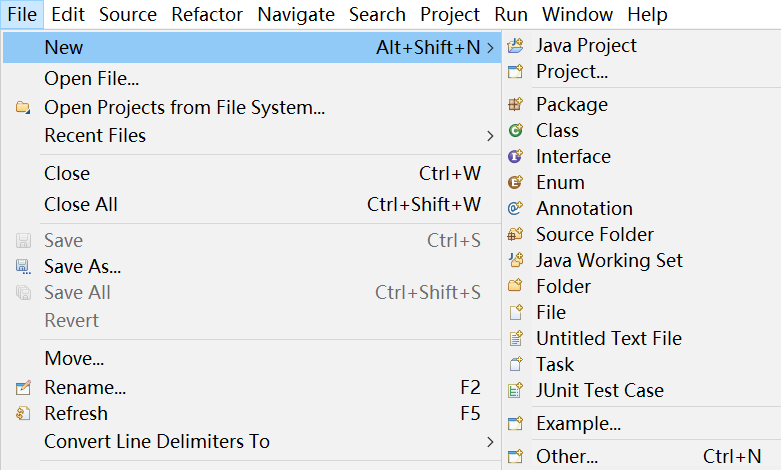
2、新建class文件
在src上右击——New——Class
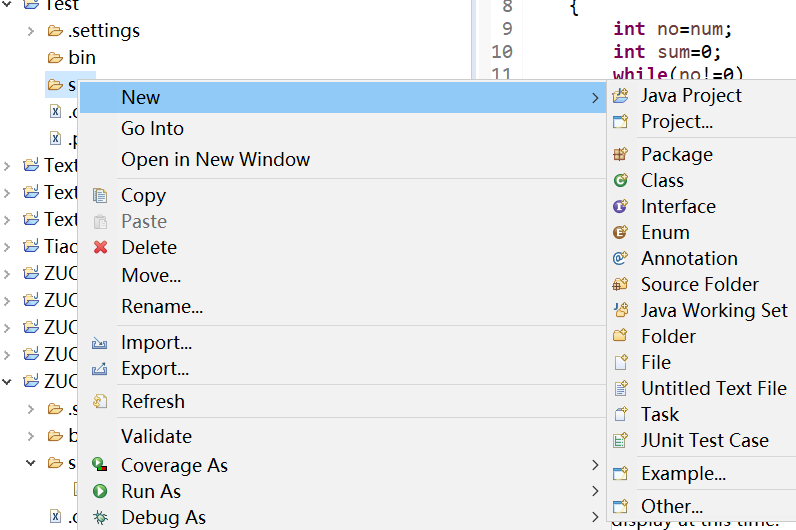
3、配置Junit环境
在Test上右击——Properties
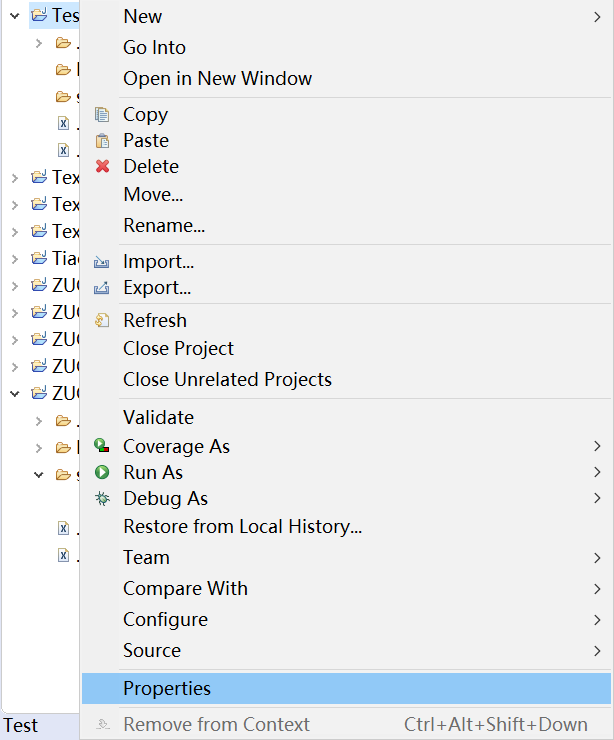
点击Java Build Path,然后点击右边的Libraries——Add Library
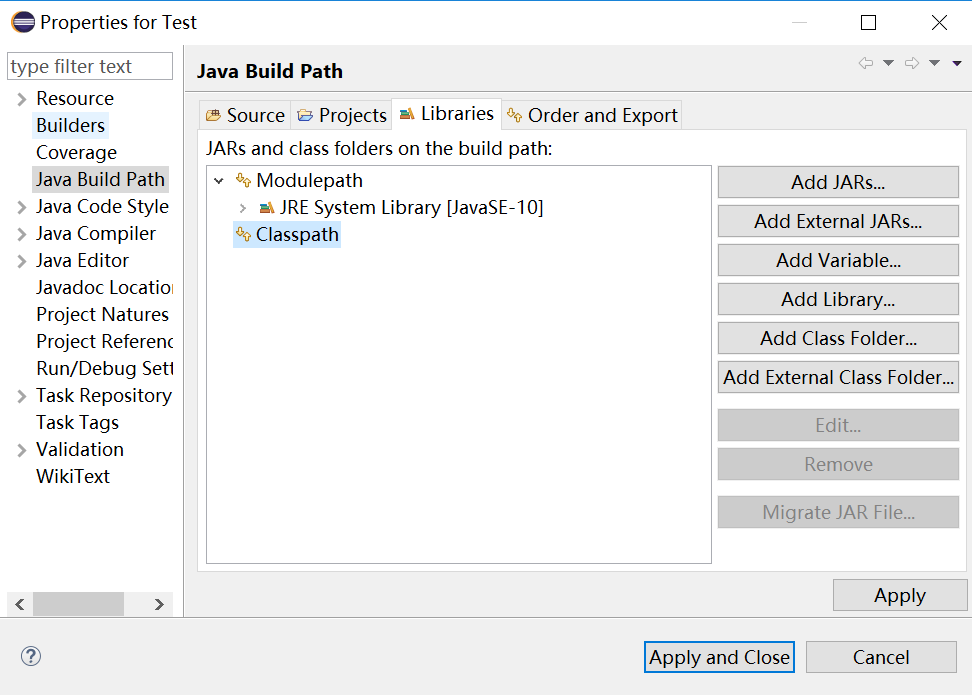
点击JUnit——Next
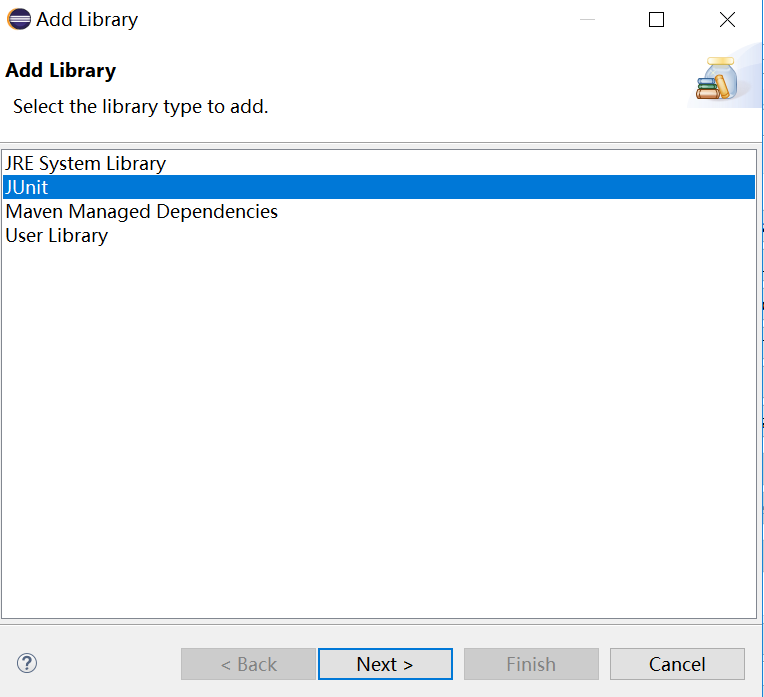
点击Finish
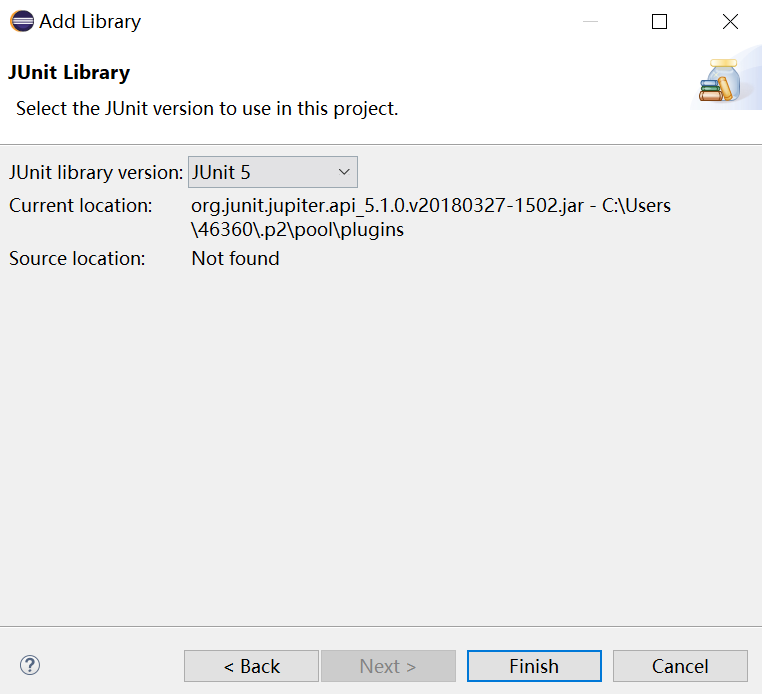
点击Apply and Close
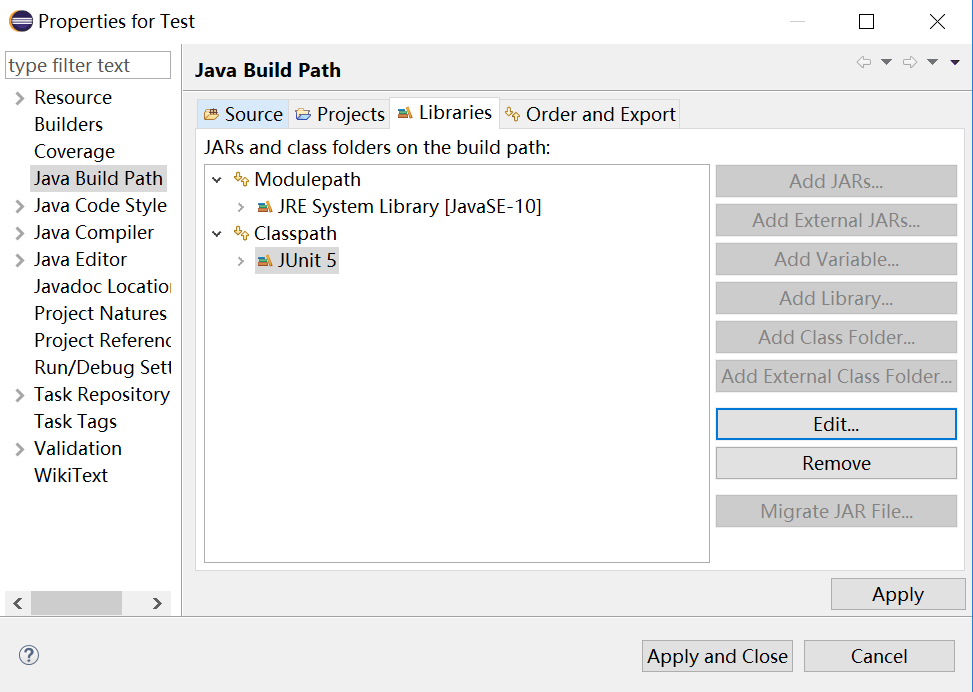
4、建立并列文件test
在Test上右击——Properties
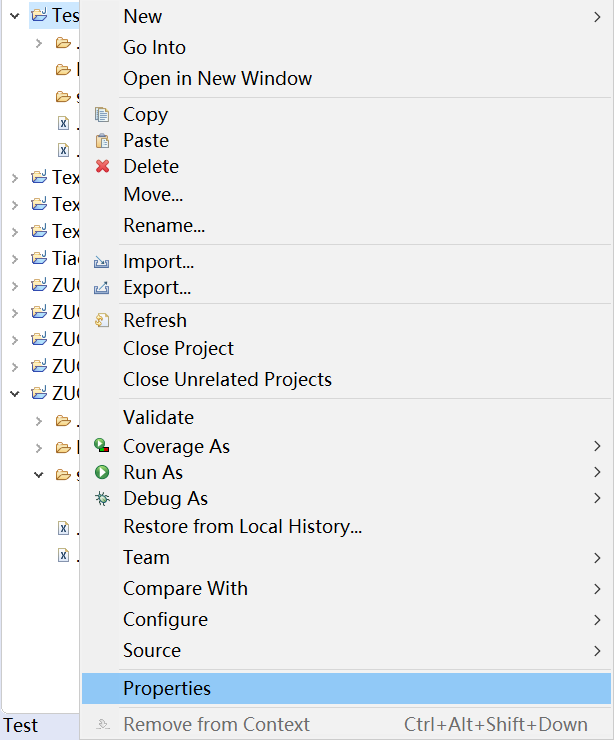
点击Java Build Path,然后点击右边的Source——Add Folder
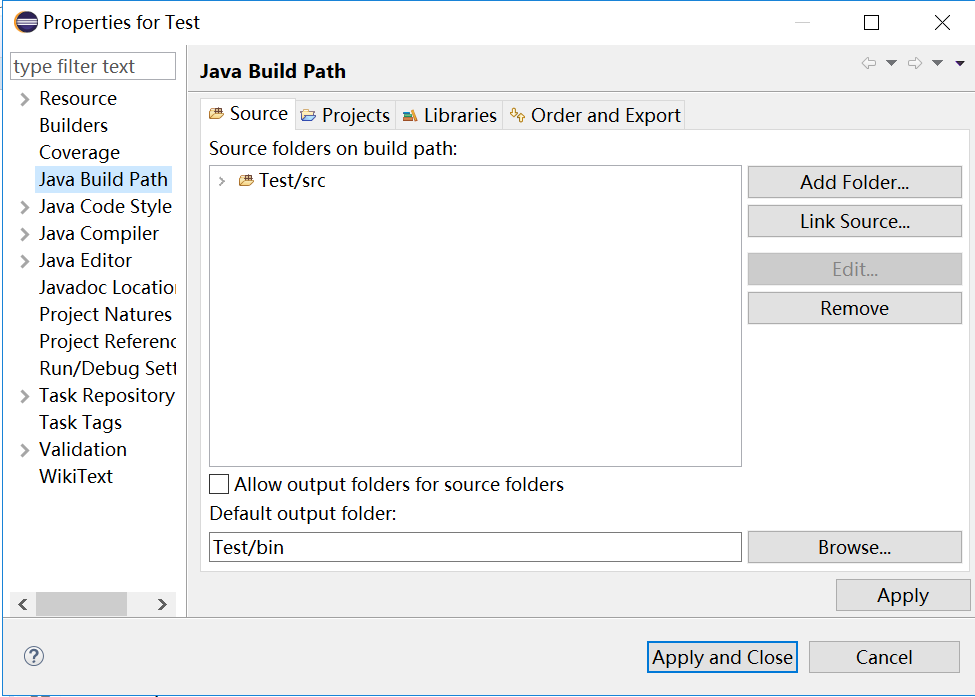
出现如图所示的窗口
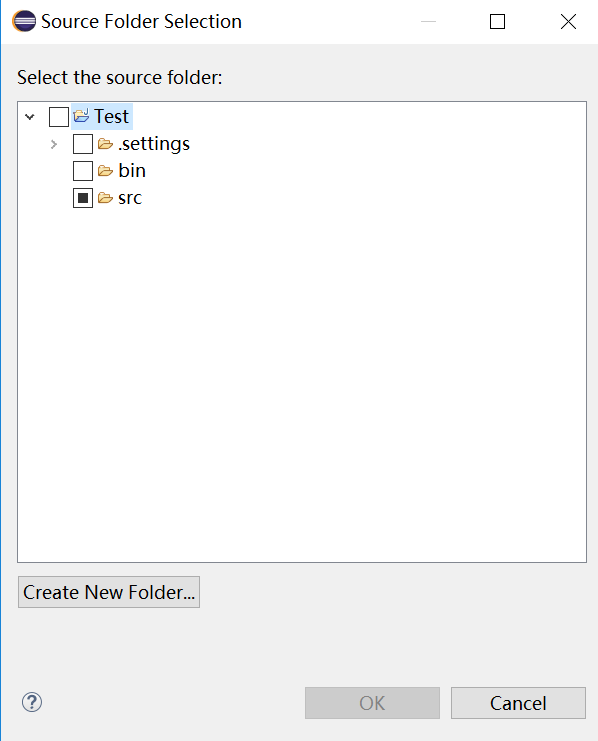
点击Creat New Folder,之后出现如图所示窗口
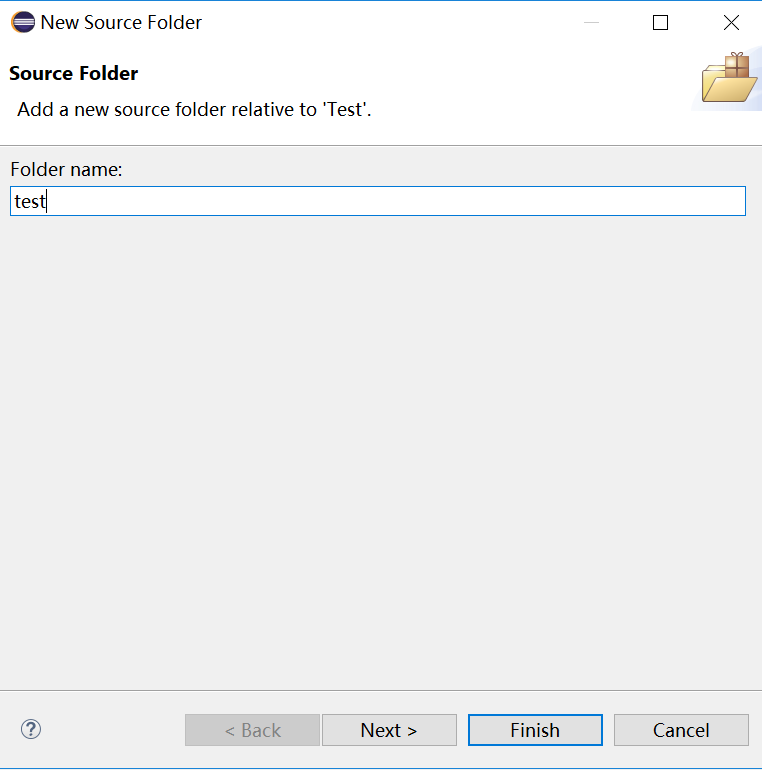
点击Finish
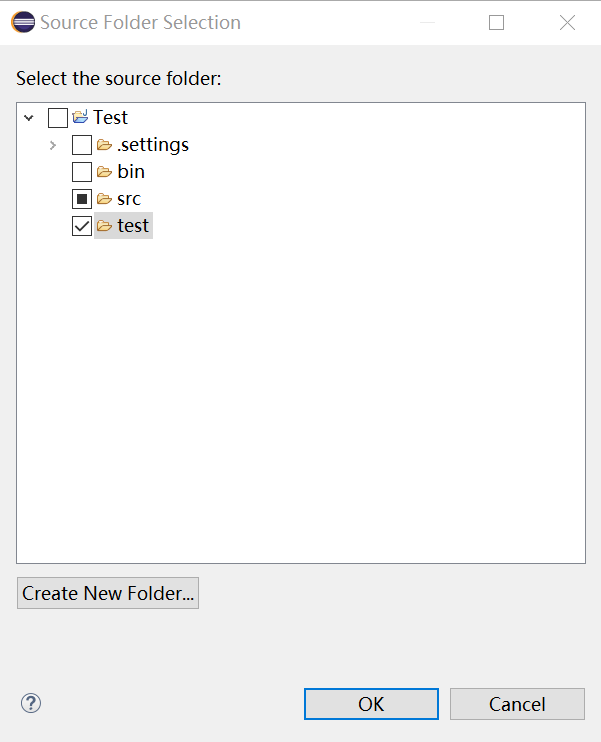
点击OK
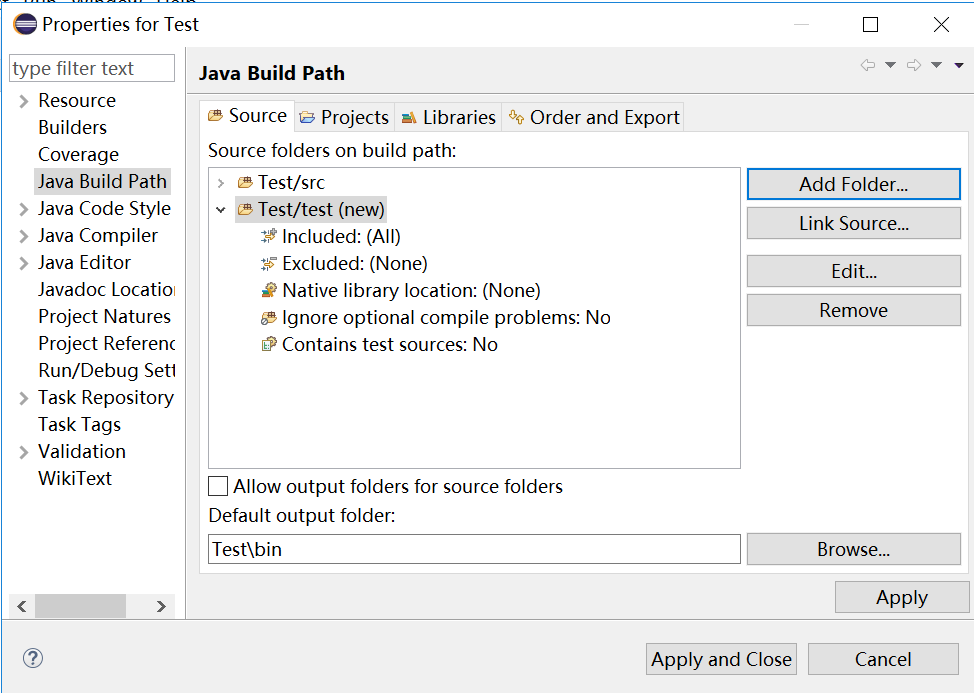
点击Apply and Close,之后如下图所示
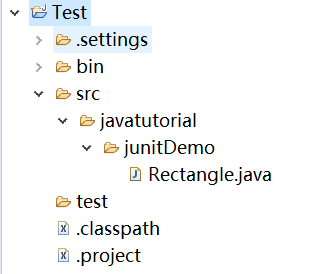
5、在test文件下用同样的方法建立测试class
在test上右击——New——Class然后建立相应的包,至于测试的类名可以改成Test+原来类的名字
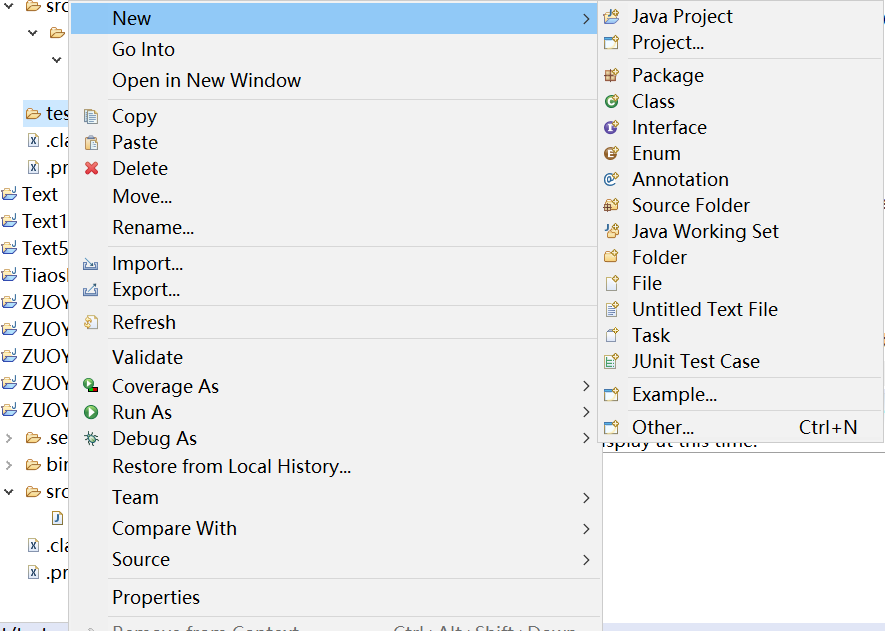
然后自己写测试内容
6、如果只想测试其中的某一个样例的话可以在下图位置
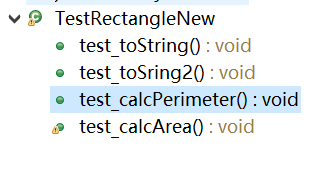
右击某一个类,然后
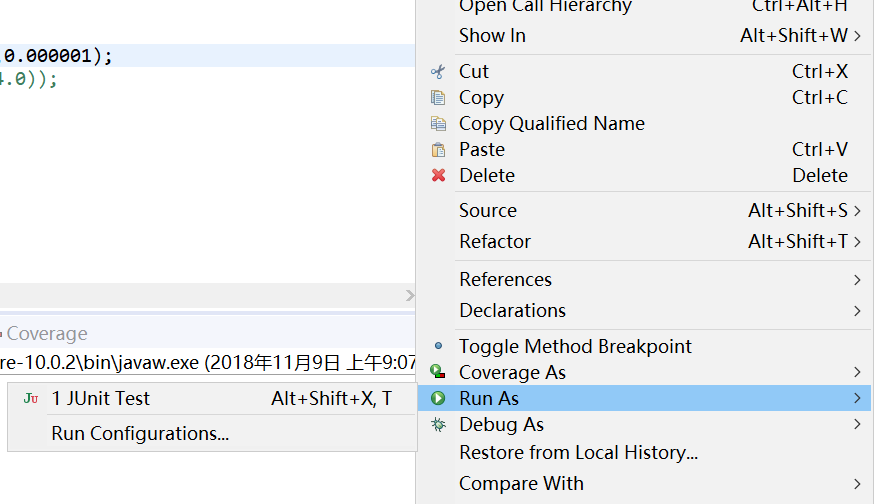
这样即可
7、如果想要一次全部测试的话,直接和运行一样,右击——Run As即可
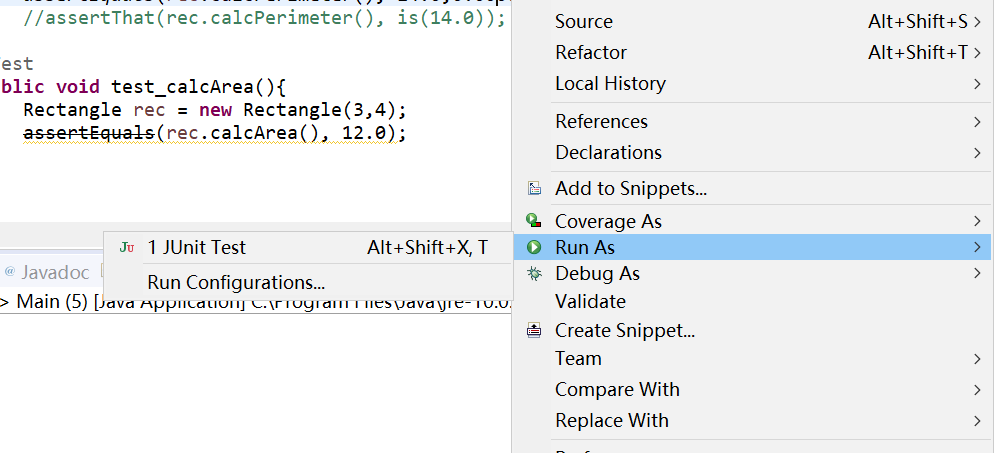
8、若有错误,则双击错误的地方,同时双击Failures
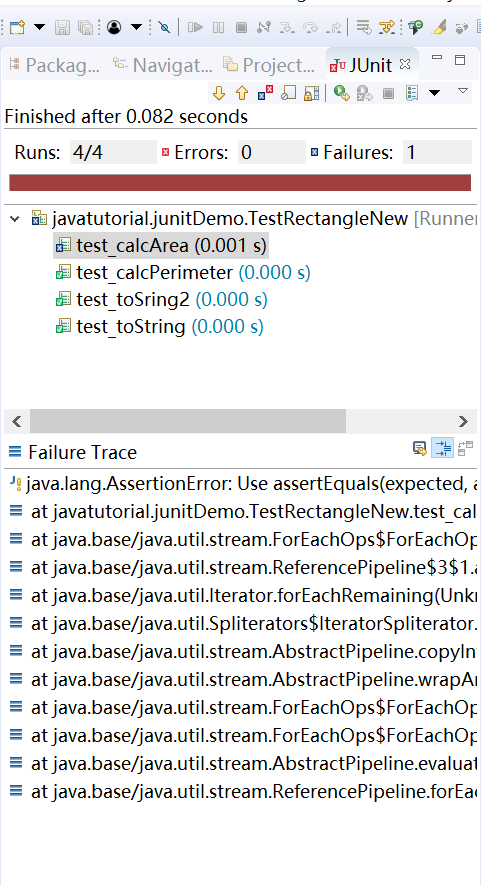
箭头所指的地方就是查看错误的地方
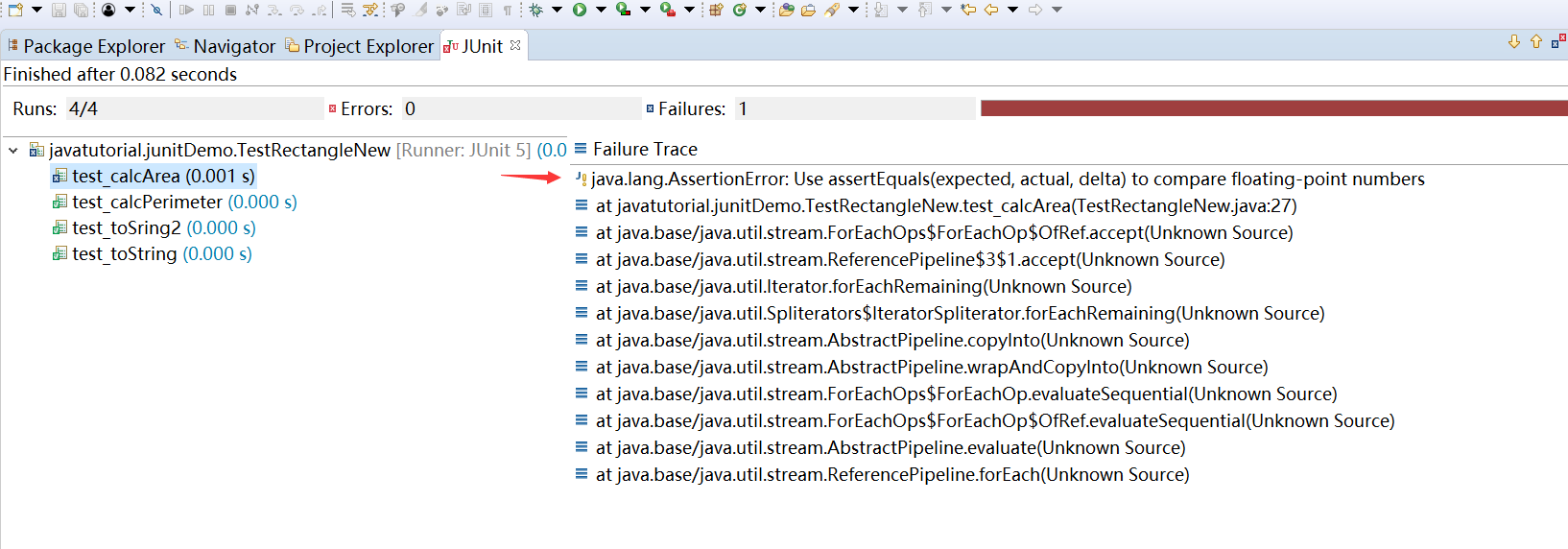
最后
以上就是阔达月亮最近收集整理的关于在eclipse中使用JUnit进行单元测试的全部内容,更多相关在eclipse中使用JUnit进行单元测试内容请搜索靠谱客的其他文章。
本图文内容来源于网友提供,作为学习参考使用,或来自网络收集整理,版权属于原作者所有。








发表评论 取消回复